워드에서 1cm은 25.35pt, 1pt는 0.035cm으로 환산됩니다. '글자' 단위는 현재 단락이 아닌 표준 스타일의 1글자를 기준으로 정해지며 해당 문서 전체에 동일하게 적용됩니다. 옵션에서 '문자 단위 표시'를 해제하면 눈금자, 탭, 들여쓰기 단위가 cm으로 변경됩니다.
목 차
1. 기본 단위 - cm, pt
워드에서 간격 등을 설정하는 데 사용하는 단위는 센티미터(cm), 밀리미터(mm), 포인트(pt), 인치("), 파이카(pica=1/6"), 글자(글자)가 있습니다.
워드 한글판은 cm을 기본단위로 사용하도록 기본 설정되어 있습니다. 따라서 cm 이외의 mm, ", pica를 단위로 입력하더라도 cm으로 변환됩니다. 글자 크기, 단락 위·아래 간격 등 주로 수직 간격은 pt단위를 사용하므로, cm으로 입력해도 pt로 변환됩니다. 워드에서 1cm은 28.35pt, 1pt는 0.035cm입니다.
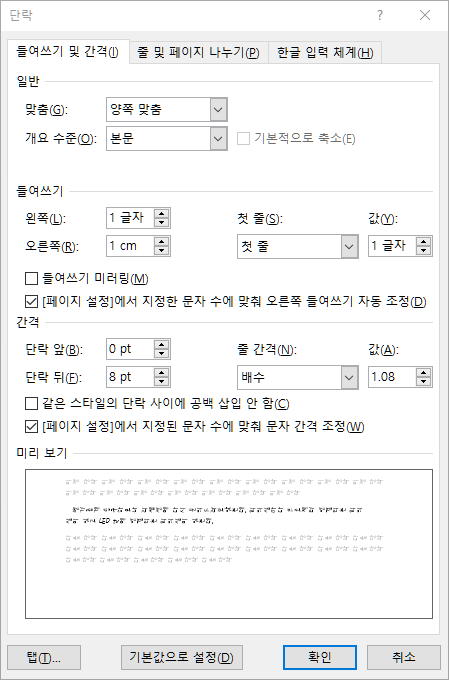
2. 글자(문자) 단위
글자 단위는 주로 눈금자, 탭(기본 4글자), 들여쓰기·내어쓰기에 사용됩니다. '문자 단위 표시'를 해제[2.2]하면 글자 단위가 cm으로 변환되면서, '4글자'였던 기본 탭 간격이 '1.41cm'으로, '2글자'였던 들여쓰기가 '0.71cm'으로 표시됩니다.
2.1 글자 단위의 간격 기준
'1글자' 간격은 현재 단락이 아닌 표준 스타일의 1글자를 기준으로 문서 전체에 동일하게 적용됩니다.
글자단위(measurements in width of characters, CharacterUnit)는 글자 폭을 기준으로 한 단위입니다. 글자 단위는 해당 단락이 아닌 '표준 스타일'의 글자 크기를 기준으로 문서 전체에 동일하게 적용됩니다. 가령, 표준 스타일이 '맑은 고딕 10pt'로 설정된 문서라면, '바탕체 12pt'의 단락에서 1글자 들여쓰기를 하더라도 '맑은 고딕 10pt 1글자' 간격만큼 들여쓰기가 됩니다.
자주 쓰는 한글 글꼴은 대부분 '1글자'의 폭이 글자 크기와 동일하지만, 약간씩 다른 글꼴도 있습니다[아래 표]. 대부분 표준 스타일이 '맑은 고딕 10pt'로 되어 있고 맑은 고딕 10pt의 1글자는 0.353cm이기 때문에, cm으로 변환되면 0.35, 0.71, 1.06, 1.41 등의 값이 나오는 것을 볼 수 있습니다.
[2.1.A] 표준 스타일이 10pt인 경우 1글자 단위의 폭
| pt | cm | 글꼴 |
| 8.9 | 0.314 | 나눔바른고딕 |
| 9.0 | 0.318 | KoPub돋움체·KoPub바탕체 |
| 9.4 | 0.332 | 나눔고딕 |
| 9.5 | 0.335 | 나눔명조 |
| 10 | 0.353 | 바탕·굴림·궁서·돋움, 맑은 고딕, Noto Serif·Sans 등 다수의 한글 글꼴 |
2.2 워드 표시 단위 cm으로 변경
'문자 단위 표시' 설정을 해제하면 눈금자, 탭, 들여쓰기를 cm 단위로 편집하기 쉬워집니다.
파일 메뉴 > 옵션 > 고급 > 화면 표시 > 단위 표시를 보면, 기본 단위는 '센티미터'로 기본 설정되어 있습니다. 그러나 바로 아래 문자 단위 표시(W)도 기본 설정되어 있어서 눈금자, 탭 간격 등이 cm단위가 아닌 글자 단위로 표시됩니다. 이 설정을 해제하면 cm을 기본 입력 단위로 사용할 수 있습니다.
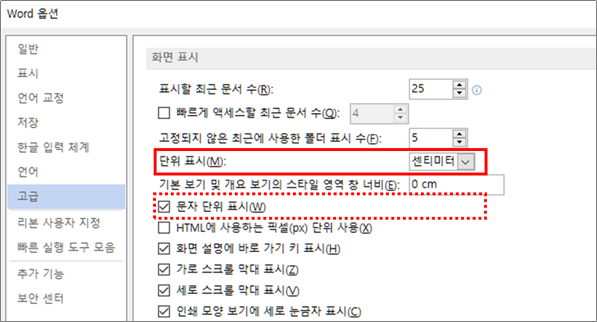
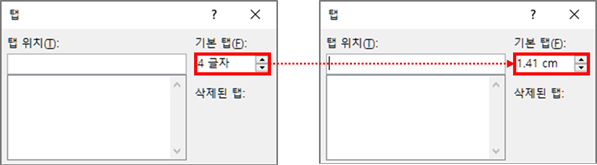
2.3 눈금자 표시 단위 cm으로 변경
워드에서는 기본적으로 눈금자 설정이 해제되어 있는데, 보기 탭 > 표시 그룹 > 눈금자를 선택하면 눈금자가 표시됩니다.
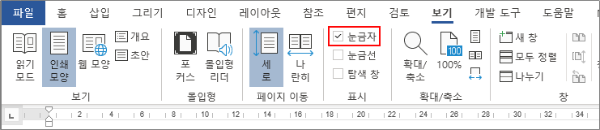
기본설정상 눈금자는 cm이 아닌 글자 단위로 표시되는데, [2.2]와 같이 파일 메뉴 > 옵션 > 고급 > 화면 표시에서 문자 단위 표시(W)를 해제하면 cm으로 표시됩니다.

아웃룩의 눈금자는 리본 메뉴에 없어 별도로 추가해야 합니다. 아웃룩 2013 이후 버전에서 눈금자를 표시하는 방법은 하늘이님의 네이버 블로그 포스트를 참고하기 바랍니다. 다만 아웃룩 눈금자는 글자 단위로 표시되고, cm 단위 등으로 바꾸는 방법은 찾지 못하였습니다.
3. pt, 줄 단위
3.1 1인치 = 72pt = 6줄 = 6파이카
워드프로세서에서 기본 단위로 사용하는 포인트(pt)는 본래 '화면에 보이는 점 1개'는 아닙니다. 포인트는 원래 인쇄에서 사용하던 개념으로 1인치를 72로 나눈 것입니다(1pt=1/72inch). 워드의 단위 중 인치에서 파생된 단위는 다음과 같습니다.
- 1pt = 1/72'' = 0.035cm
- 1pica = 1줄(line) = 12pt = 1/6'' = 0.423cm
3.2 줄 단위
잘 사용하지는 않으나 '줄' 단위를 사용할 수도 있는데, 이때 1줄은 12pt입니다. 단락 앞·뒤 간격은 기본 단위가 '줄'로 되어 있어서, '6'만 입력하면 6pt가 아닌 6줄(=72pt)로 인식됩니다. 따라서 간격이 많이 벌어지면 다시 'pt'까지 붙여서 입력해야 합니다[단락 위·아래 간격 설정 3.5 단위 입력 - '1' 또는 '1줄'].
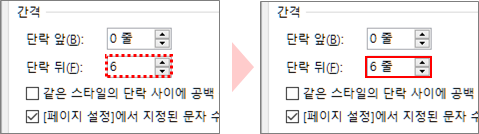
우리가 실제 사용하는 '줄'은 배수 단위로 입력하는 줄 간격입니다(1줄, 1.5줄, 2줄 등). 이때의 1줄은 12pt가 아니고, 글자 위·아래로 폰트마다 다른 간격이 더 붙게 됩니다. 10pt의 1줄은 11~17pt가 됩니다[배수, 고정, 최소 줄 간격 1.1 배수].
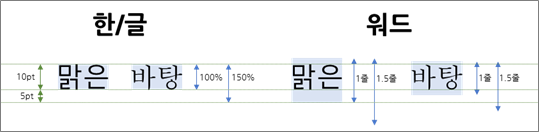
4. px 단위
pt는 72ppi(dpi)을 기준으로 한 논리적 단위이지만, 실제 우리가 보는 화면을 구성하는 윈도우는 96ppi가 적용됩니다. 따라서 윈도우(워드)에서 1pt는 1.33px에 해당합니다.
- 1pt = 4/3px(1.33px), 1px = 3/4pt(0.75pt)
워드에서 이미지의 크기는 기본단위인 cm으로 표시되지만, px 단위로도 지정할 수 있습니다. px 단위를 사용하는 웹이나 다른 프로그램과의 호환을 고려하여 워드·파워포인트의 이미지를 다른 곳으로 붙여 넣을 때는 px 단위로 바꿔 실제 크기를 확인해 볼 필요가 있습니다.
5. 워드의 단위 환산
워드에서 크기, 간격 등을 입력할 때 단위가 환산되는 방식은 다음과 같습니다.
워드의 단위 환산
| 기준 | 변환 | 메소드 | 기준 | 변환 | 메소드 |
| 1줄 | 12pt | LinesToPoints | 1pt | 0.08줄 | PointsToLines |
| 1㎝ | 28.35pt | CentimetersToPoints | 1pt | 0.035㎝ | PointsToCentimeters |
| 1㎜ | 2.85pt | MillimetersToPoints | 1pt | 0.35㎜ | PointsToMilliMeters |
| 1'' | 72pt | InchesToPoints | 1pt | 0.01'' | PointsToInches |
| 1pc | 12pt | PicasToPoints | 1pt | 0.08pc | PointsToPicas |
| 1px | 0.75pt | PixelsToPoints | 1pt | 1.33px | PointsToPixels |
참고 사이트
픽셀과 포인트의 차이는 아래 블로그를 참고하면 좋을 것 같습니다.
픽셀과 포인트
픽셀과 포인트, 그리고 DPI에 대해서 소개합니다.
spoqa.github.io
※ 수정 이력
- 최초 게시일 : 2020. 8. 5.
- [5. 워드의 단위 환산] 추가 : 2020. 10. 18.
- [2.1 글자 단위의 간격 기준] 글꼴별 1글자 폭 일부 수정 : 2021. 4. 13.
- [3. pt, 줄 단위, 4. px 단위] 별도 항목으로 분리 : 2021. 4. 18.
'파일 > 옵션' 카테고리의 다른 글
| 자동 고침 옵션 ③ 자동 서식 (0) | 2021.03.06 |
|---|---|
| 자동 고침 옵션 ② 입력할 때 자동 서식 (0) | 2021.03.06 |
| 자동 고침 옵션 ① 자동 고침 (0) | 2021.03.06 |
| 한글 문서 작성에 적합한 워드 설정 ② 자동고침 옵션 설정 (0) | 2020.09.14 |
| 메뉴와 바로 가기 키 (0) | 2020.08.06 |




